Вам приходилось уже сталкиваться с настройкой рекламных объявлений? Например, Google AdSense?
Не только Google, но и многие другие спонсоры предлагают свои рекламные материалы с возможностью настройки цветов отображения. Вы сами можете выбрать цвет границы, фона, шрифта и так далее.
Зачем? Чтобы рекламный блок вписывался в дизайн вашего сайта. WordPress – шаблоны – такая штука, что сегодня вы установили одну тему, а через месяц-другой вы решили, что этот шаблон вас не устраивает (причин – сотни…). Переходите на другой шаблон, а цвета рекламных блоков спонсоров не соответствуют. Надо настраивать.
Как это сделать легко и непринужденно? Без абсолютных знаний Фотошопа и других графических пакетов?
Легко! Сейчас я вам за 5 минут расскажу, как с помощью нехитрых действий настроить рекламный блок в нужные вам цвета. Читайте и запоминайте.
Первое. Для получения успешного результата вам надо иметь программу Adobe Photoshop (не знаю в какой другой графической программе есть такая легкая функция).
Второе. Уметь нажимать комбинацию клавиш сохранения скриншота экрана. У многих для этого достаточно нажать одну кнопку клаиватуры, там, где надпись Prt Sc (print screen). У меня на ноутбуке – это комбинация двух клавиш, т.к. клавиатура на ноутбуке имеет меньшее количество кнопок, чем стандартная клавиатура стационарного компьютера.
Действие 1. Делаем скриншот нашего сайта нажатием соответствующих клавиш на клавиатуре.
Действие 2. Открываем Фотошоп. Создаем новый файл (стандартного или любого размера, желательно не более 800 на 600 пикселей).
Действие 3. Комбинацией Ctrl+V вставляем в новый файл наш скриншот сайта.
Действие 4. В левой инструментальной панели Фотошопа выбираем пинцет и наводим его на нужное место сайта, у которого мы хотим определить цвет. На инструментальное панели появиться этот цвет:
Называется это место на панели Set background color (выбор цвета фона). Кликните по этому прямоугольнику на панели (показал красной стрелкой). И у вас откроется окно Фотошопа Color Picker – Select background color. И в этом окне вы увидите ваш выбранный цвет в формате RGB. В данном случае у меня – это #401e09.
Вот и все. Выбрав нужный формат RGB вы заходите в Google AdSense (или другого спонсора, у которого есть такая возможность настройки представления) и в настройках баннера указываете нужные вам цвета. А затем сохраняете эти настройки как пользовательские, в отличие от стандартных.
Возможно, вы отлично знаете HTML и для вас не составит никакого труда разобраться в CSS-файле вашей темы, найти в ней свойства ваших фоновых рисунков и проч. Можете поделиться в комментариях.
Возможно, вы знаете как иначе определить RGB-формат. Можете поделиться в комментариях.
Я писал дольше, чем это можно сделать практически.
Если мой урок вам был интересен – можете оставить свой отзыв внизу в комментариях.
Настройка цвета рекламного блока AdSense
Олег Власов Олег Власов ovlasov49@gmail.com Коллекция бесплатных тем WordPress с авторским переводом WordPress Collection Wordpress,настройка,рекламный блок,цветаВам приходилось уже сталкиваться с настройкой рекламных объявлений? Например, Google AdSense?
Не только Google, но и многие другие спонсоры предлагают свои рекламные материалы с возможностью настройки цветов отображения. Вы сами можете выбрать цвет границы, фона, шрифта и так далее.
Зачем? Чтобы рекламный блок вписывался в дизайн вашего сайта. WordPress – шаблоны – такая штука, что сегодня вы установили одну тему, а через месяц-другой вы решили, что этот шаблон вас не устраивает (причин – сотни…). Переходите на другой шаблон, а цвета рекламных блоков спонсоров не соответствуют. Надо настраивать.
Как это сделать легко и непринужденно? Без абсолютных знаний Фотошопа и других графических пакетов?
Легко! Сейчас я вам за 5 минут расскажу, как с помощью нехитрых действий настроить рекламный блок в нужные вам цвета. Читайте и запоминайте.
Первое. Для получения успешного результата вам надо иметь программу Adobe Photoshop (не знаю в какой другой графической программе есть такая легкая функция).
Второе. Уметь нажимать комбинацию клавиш сохранения скриншота экрана. У многих для этого достаточно нажать одну кнопку клаиватуры, там, где надпись Prt Sc (print screen). У меня на ноутбуке – это комбинация двух клавиш, т.к. клавиатура на ноутбуке имеет меньшее количество кнопок, чем стандартная клавиатура стационарного компьютера.
Действие 1. Делаем скриншот нашего сайта нажатием соответствующих клавиш на клавиатуре.
Действие 2. Открываем Фотошоп. Создаем новый файл (стандартного или любого размера, желательно не более 800 на 600 пикселей).
Действие 3. Комбинацией Ctrl+V вставляем в новый файл наш скриншот сайта.
Действие 4. В левой инструментальной панели Фотошопа выбираем пинцет и наводим его на нужное место сайта, у которого мы хотим определить цвет. На инструментальное панели появиться этот цвет:
Называется это место на панели Set background color (выбор цвета фона). Кликните по этому прямоугольнику на панели (показал красной стрелкой). И у вас откроется окно Фотошопа Color Picker – Select background color. И в этом окне вы увидите ваш выбранный цвет в формате RGB. В данном случае у меня – это #401e09.
Вот и все. Выбрав нужный формат RGB вы заходите в Google AdSense (или другого спонсора, у которого есть такая возможность настройки представления) и в настройках баннера указываете нужные вам цвета. А затем сохраняете эти настройки как пользовательские, в отличие от стандартных.
Возможно, вы отлично знаете HTML и для вас не составит никакого труда разобраться в CSS-файле вашей темы, найти в ней свойства ваших фоновых рисунков и проч. Можете поделиться в комментариях.
Возможно, вы знаете как иначе определить RGB-формат. Можете поделиться в комментариях.
Я писал дольше, чем это можно сделать практически.
Если мой урок вам был интересен – можете оставить свой отзыв внизу в комментариях.
Понравилась статья? Поделись с друзьями!


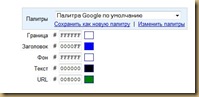
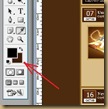
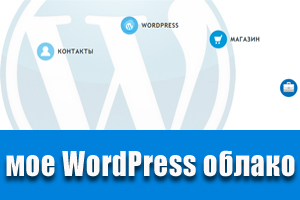
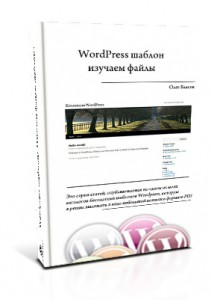

Недавиче столкнулся с данной проблемой при настройке объявлений Гугл Адсенс. Так вот я наткнулся на очень классный инструмент для веб-мастеров — это экранная линейка Arigato Ruler. Программа не требует установки. Для того, чтобы поределить нужный вам код цвета в определенном месте вашего шаблона, нужно лишь навести курсор на нужную точку и в маленьком окошечке, расположенном на линейке покажется цвет и рядышком код этого цвета. После чега вам только нужно его переписать на лист бумаги или есть функция копирования кода, однако я лично сильно не вникал в этот пункт, потому как сильно торопился с настройками рекламных блоков. Так что рекомендую именно этот инструмент.
Спасибо за стаью как раз попалась!) И за коментарий по поводу програмки тоже отдельное спасибо)))
а я бы посоветовал способ попроще для опредиления RGB.
Есть такая маленькая програмка как Pixie — Она следит за перемещением курсора мышки и показывает цвет точки, на которую он указывает. Цвет показывается сразу во всех популярных и часто используемых форматах.
Я всегда этой програмкой пользуюсь, прямо с активного экрана можно цвет узнать и скопировать в буфер.
Вот ссылка на разработчика, чтоб не искали https://soft.softodrom.ru/scr/author.php?id=582
Спасибо, скачал